Page 1

Важно! Инструкция по безопасности.
Пожалуйста, прочитайте внимательно инструкцию по
безопасному использованию, до того, как приступить к
эксплуатации устройства.
Предосторожности, связанные с питанием устройства
−Не включайте много устройств в один электрический стояк.
Это может привести к перегрузке, а вследствие этого к
короткому замыканию и возгоранию.
−Не прикасайтесь к вилке питания мокрыми руками. Это может
привести к удару электрическим током, короткому замыканию и
возгоранию.
−Не ставьте на шнур питания тяжелые предметы и не
перегибайте его. Это может вызвать возгорание.
Предосторожности при установке
−Не устанавливайте устройство рядом с источниками тепла,
батареями отопления, или холодильным оборудованием.
Храните устройство в хорошо проветриваемом помещении,
подальше от прямых солнечных лучей.
−Избегайте попадания на устройство влаги и пыли. Это может
вызвать пожар.
−Не располагайте устройство рядом с источниками сильного
магнитного поля. Оно может повредить данные на вашем
жестком диске (далее ЖД). В данном случае мы не несем
ответственности за сохранность информации на вашем ЖД .
−Не роняйте само устройство и не допускайте падения на него
других предметов. Это может вызвать поломку устройства.
−Подсоединяйте аудио и видео кабели только в обесточенную
аппаратуру.
Предосторожности при эксплуатации
−Мы не несем ответственности за персональную или
конфиденциальную информацию, хранящуюся на вашем ЖД,
если она была потеряна в результате сильного удара устройства
или неаккуратного обращения с ним . Потребитель должен
сделать резервную копия информации, хранящейся на ЖД
устройства, до того, как обратиться в сервисную мастерскую.
−Не подвергайте устройство сильным внешним воздействиям.
Page 2

В этом случае ЖД или сам пожжет быть поврежден или может
выйти из строя.
−Не подсоединяйте никакие кабели к включенному устройству.
Предосторожности при работе с ЖМД
−Перед первым использованием потребитель должен
отформатировать ЖМД устройства и создать раздел
(партицию). Удалите все перемычки (джамперы) с ЖД, если
они присутствуют. Присутствуют две доступные файловые
системы: NTFS и FAT32. Если вы решили использовать FAT32,
пожалуйста, выберете максимальный размер кластера. Если вы
используете файлы размером больше 4Гб, вам следуем
использовать файловую систему NTFS. Размер файла в системе
FAT32 ограничен четырьмя гигабайтами.
−Прежде чем отсоединять ЖД, убедитесь, что он остыл. Тепло,
выделяемое ЖД, может вызвать ожог.
Предосторожности при разборке устройства
−Разбирайте выключенный прибор только . В противном случае
есть риск получить ожог или удар электрическим током.
−Пожалуйста, прочитайте данную инструкцию перед тем, как
разбирать устройство.
−Не вносите конструктивные видоизменения в продукт. Это
приведет к потере гарантии и может вызвать пожар.
−Когда отсоединяете ЖД, дождитесь, пока он остынет.
Горячий ЖД может вызвать нанести ожоги.
Предосторожности при работе с пультом дистанционного
управления (далее ПДУ)
−Направляйте ПДУ строго на инфракрасный приемник
устройства, иначе пульту может работать некорректно .
−Бережно храните ПДУ. Если вы потеряли ПДУ, обратитесь в
сервис центр для его замены . Большая часть функций продукта
доступна только при помощи ПДУ.
Уход за продуктом
−Никогда не чистите продукт мебельной ваксой, бензином или
прочими растворителями, так как они могу вызвать ржавчину
на корпусе устройства.
Page 3

−Чистите устройство только в выключенном состоянии и только
при помощи мягкой сухой ткани.
−Не выключайте устройство во время обновления прошивки.
Это может вывести продукт из строя.
−Вы можете менять скорость вращения охлаждающего
вентилятора (низкая, нормальная, выключено). Если вас
раздражает шум вентилятора, то его можно выключить. Правда
это может вызвать перегрев устройства и отказ его от работы.
Летом или в машине мы настоятельно рекомендуем вам
использовать нормальный (normal) режим.
Перед тем как начать
В комплекте с продуктом не идет ЖД. Он приобретается и
устанавливается отдельно.
Плеер ПДУ и батарейки
Аудио/видео кабель USB кабель
Шнур питания Адаптер питания
Инструкция пользователя
Продукт прошел надлежащий электромагнитный тест для
домашнего использования.
Page 4

1. Введение
1.1 Iconbit HD390DVD (Цифровой мультимедиа плеер)
1. Iconbit HD390DVD – это современный цифровой
мультимедиа плеер, который воспроизводит не только видео
высокой четкости (HD 1920x1080i), фотографии и музыку, но
также может проигрывать DVD диски и CD аудиодиски.
2. Плеер построен на базе чипсета Sigma design 8621. Iconbit
HD390DVD поддерживает большинство современных кодеков и
воспроизводит AVI, Xvid, MPG файлы, а также WMV9 и TP.
3. Iconbit HD390DVD поддерживает и воспроизводит такие
форматы цифрового аудио как: MP3, OGG, WMA, WAV, AAC и
AC3.
4. Iconbit HD390DVD поддерживает JPEG фото с разрешением
до 8Мп и функцию слайд-шоу.
5. Iconbit HD390DVD проигрывает файлы с ПК, который
соединен с ним по локальный проводной или беспроводной
(опция) сети. С помощью него вы можете проигрывать файлы
по сети без установки каких-либо дополнительных программ.
6. Iconbit HD390DVD может проигрывать медиа файлы со
встроенного ЖД, USB кард-ридера, цифровой камеры и USB
карты памяти.
7. С помощью встроенного DVD привода Iconbit HD390DVD
может проигрывать DVD, VCD, Audio−CD и CD диски.
8. Поддерживает вывод звука в формате DTS на два канала
(стерео) .
9. Пользователи могут насладиться звуком в формате DTS
(Высококачественный мультиканальный звук) при помощи
внешнего DTS декодера.
Page 5

10. Iconbit HD390DVD поддерживает HDMI 1.1 для вывода
аудио и видео высокой четкости. HDMI подключения позволяет
передавать несжатое видео высокой четкости с разрешение
вплоть до 1080p, а также многоканальное аудио.
11. Поддерживает функцию копирования и удаления файлов и
папок по сети и USB при помощи ПДУ.
12. Имеет LCD дисплей на передней панели. Поддерживает
смену фоновой картинки меню.
13. Поддерживает изменение размеров, положения и цвета
субтитров.
15. Поддерживаем файлы цветных субтитров ’smi’.
16. Поддерживает быстрый отклик на команды посланные с
ПДУ и быструю навигацию по папкам.
17. Поддерживает DVD структуру (анимированные меню и т.п.)
при воспроизведение DVD из образов ISO, IFO.
18. Поддерживает воспроизведение по локальной сети (10/100
LAN)
19. Позволяет неоднократно обновлять прошивку для
улучшения стабильности и удобства пользования прибором.
Page 6

1.2 Спецификация
LCD дисплей
Режим воспроизведения, время воспроизведения, видео выход,
аудио выход, наименование воспроизводимого файла.
Видео
форматы
mpg, ifo, vob, tp, ts, mp4, avi, asf, wmv
кодеки
MPEG 1/2/4, DivX, XVID, WMV9
разрешение
1920х1080i
Аудио
кодеки
MP3, WMA, AAC, Ogg, PCM, AC3, WAV
lyric
lrc(lyric file)
DTS
2−channel преобразование , цифровой вывод
Фото
JPEG
Соединения
USB
USB 2.0 Host (3EA)
USB 2.0 Slaver (1EA)
LAN
Ethernet 10/100Mbps (1EA)
Расширение
USB
WiFi (USB) адаптер. Поддерживаются чипсеты
Ralink (опционально)
Видео выход
HDMI (1080p), композитный, S−Video, компонентный (1080i)
Аудио выходы
Цифровой
Коаксиальный, оптический
Аналоговый
2-х канальный (2 Тюльпана RCA)
Привод
DVD ROM (DVD, SVCD, VCD, Audio CD, Data CD)
Субтитры
smi, smil, srt
Охладжение
Автоматический регулятор оборотов, вплоть до отключения
Питание
12/5В адаптер питания
Размеры(Вес)
Ш234 x В73 x Д714 (930г)
Page 7
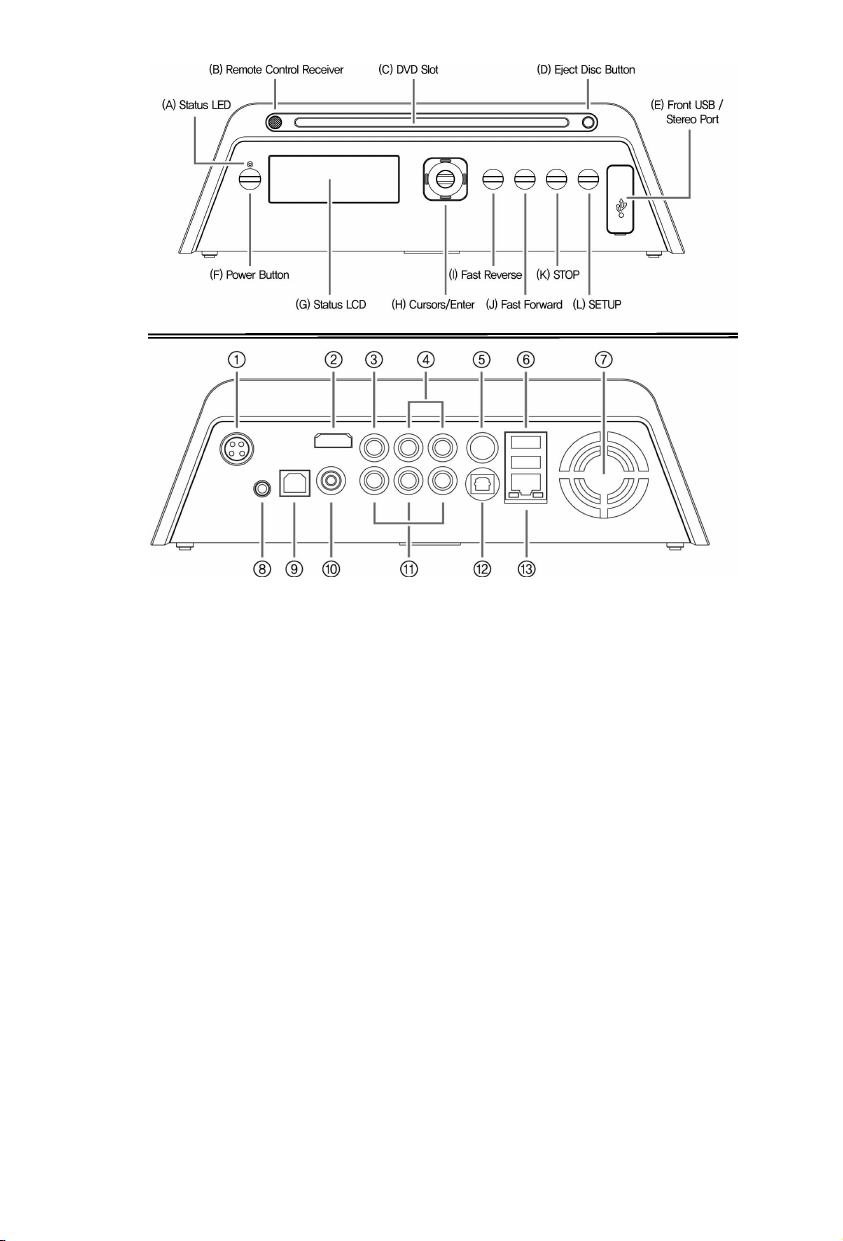
Рис.1
A) Статусный индикатор
B) ИК приемник ПДУ
C) Прорезь DVD привода
D) Кнопка выброса диска
E) Лицевой USB/Стерео порт
F) Кнопка питания
G) LCD дисплей
H) Позиционный клавиши/ ввод
I) Перемотка назад
J) Перемотка вперед
K) Стоп
L) L) Настройки
Рис. 2
1. Разъем для БП
2. HDMI выход
3. Композитный видео выход
4. Стерео аудио выход
5. Порт USB−S(Slave) Выход S−VIDEO
6. Порт USB−M (Host) для внешних устройств
Page 8

7. Вентиляционное отверстие
8. Разъем для внешнего ИК приемника
9. Порт USB−S(Slave) для подключение к ПК
10. Коаксиальный S/PDIF
11. Компонентный видео выход (YPbPr)
12. Оптический S/PDIF
13. Разъем RJ45 для проводной локальной сети LAN
1.4 Пульт дистанционного управления
1.4.1 Прежде чем использовать ПДУ
− Откройте отсек для батареек
− Вставьте две AAA батарейки в отсек для батареек согласно
указателям (+,−) внутри отсека. Закройте крышку.
Названия/назначение клавиш
1. Power – кнопка вкл/выкл устройства
2. Mute – кнопка выключения звука
3. TV – кнопка для запуска HDTV
приложения (опционально)
4.Setup – кнопка для входа в меню
настроек
5.TV−out − кнопка для переключения видео выходов (NTSC
Композит − PAL Композитный − NTSC Компонента − PAL
Компонента − NTSC HDMI − PAL HDMI)
6. Eject - кнопка выброса DVD/CD диска
Page 9

7. Цифирные/буквенные английские клавиши
8. "−" - кнопка для запуска слай-шоу и изменения режима
воспроизведения
9. - кнопка удаления предыдущей буквы, при задании имени
каталога
10. Bookmark – создает закладку в воспроизводимом файле,
далее можно начать воспроизведение с закладки
11. Subtitle – начинает/заканчивает
воспроизведение субтитров, или меняет
файл с субтитрами, если их несколько.
12. Subaudio – меняет аудио функции при
воспроизведении или меняет аудио
дорожку , если их несколько.
13. Sleep - ставит таймер на 30/60/90/120
минут или отключает его.
14. SKIP −/+ - покадровый прыжок назад/вперед
15. CH ▲/▼ - навигация вверх/вниз по меню
16. VOL – прибавляет/убавляет звук, навигация влево/вправо по
меню
17. OK – проиграть файл/остановить/выбрать функцию
18. MENU – направляет в главное меню
19. STOP - останавливает воспроизведение/ переход на
предыдущую страницу меню.
20. I ◄ ◄ проиграть предыдущий файл или главу DVD
Page 10

21. ►► I проиграть следующий файл или главу DVD
22. ◄ ◄ перемотка назад
23. ►► перемотка вперед
24. Ratio – меняет соотношение сторон
25. Screen – активирует меню яркости и глубины цвета
26. Angle – поворачивает фото на 90
градусов и меняет угол при
воспроизведении DVD
27. Zoom - увеличивает кард, кнопка
“stop” возвращает в нормальный режим
28. Goto – позволяет выбрать момент
времени, с которого будет
воспроизводиться фильм
29. Interval - позволяет пропускать
определенные временные промежутки видео
30. Caption – позволяет менять положение, размер и цвет
субтитров
31. Scroll - позволяет менять положение и размер экрана
32. REC / Schedule / EPG - в случае установки HDTV модуля
управляем функциями записи, планировщика и программы
передач
33. INFO - отображает различную информацию о медиа файле
34. New Folder – позволяет создавать директорию, имя вводится
Page 11

с помощью циферно-буквенной группы кнопок.
35. Copy - копирует выбранный файл
36. Paste – вставляет скопированный файл в данную папку
37. DEL - удаляет папку или файл
38. Playlist – переключает между обычным режимом
воспроизведения и плейлиста
39. Add – добавляет новый файл в плейлист
40. DEL удаляет файл из плейлиста
41. Move – изменяет положение файла в плейлисте
2. Установка и подключение
2.1 Уст ановка жесткого диска
Жесткий диск не входит в комплектацию продукта.
1. Выкрутите с помощью отвертки два болта из нижней части
устройства.
2. Откройте крышку закрывающую ЖД.
3. Аккуратно достаньте разъема питания и SATA и
подсоедините их к ЖД. Далее вставьте ЖД по центру
кронштейна.
4. Закройте крышку и завинтите отсек. Если используется тонко
профильный ЖД используйте демпфирующие наклейки.
5. Отформатируйте ЖД и подсоедините устройство к ПК.
Page 12

2.2 Соединение с ПК
2.2.1 Соединение с ПК (Windows XP)
Пользователю потребуется создать отформатировать ЖД и
создать партицию если он использует новый ЖД в первый раз.
Данное устройство работает с файловыми системами FAT32 и
NTFS.
Page 13
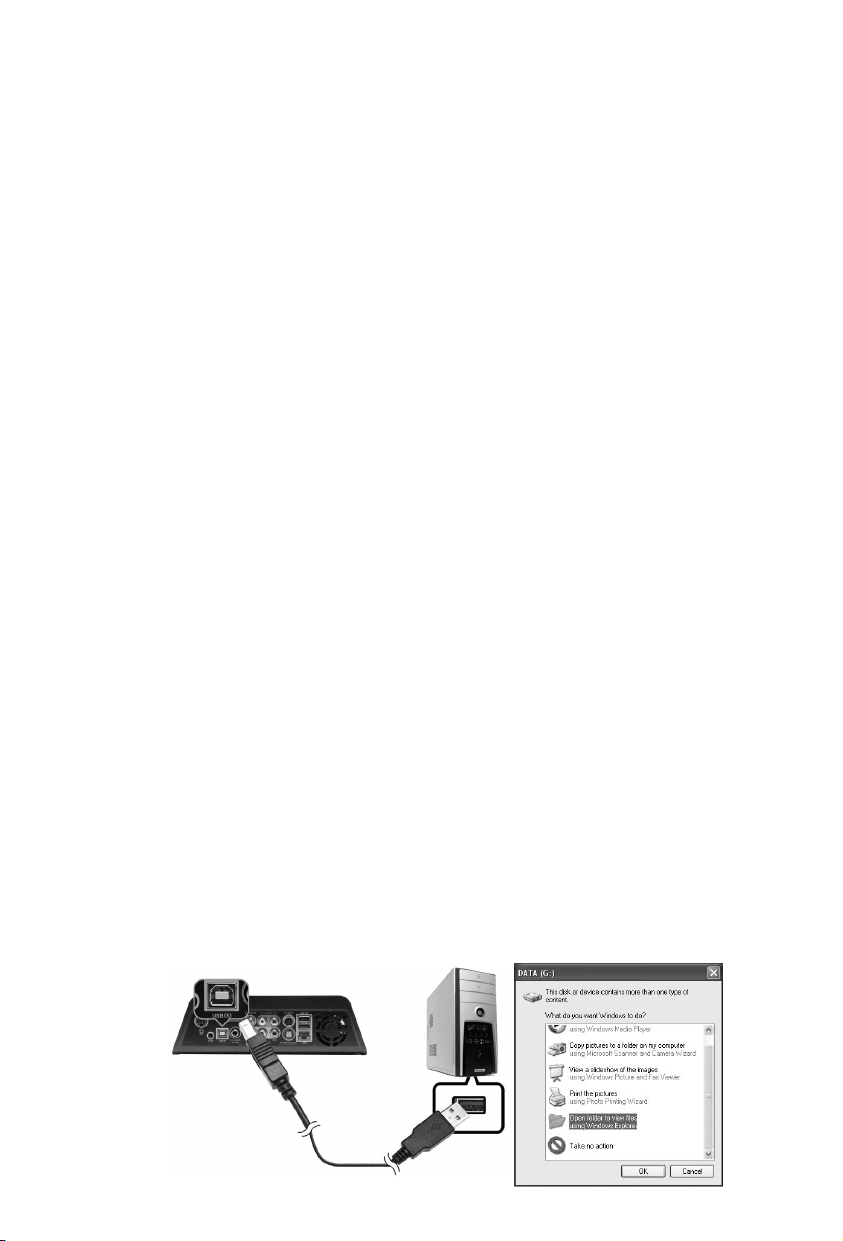
Ознакомьтесь с главой 2.3, в которой говориться как правильно
отформатировать ЖД и создать на нем раздел . ПК с
предустановленной ОС Windows 2000 и выше не нуждаются в
специальном драйвере при соединении по USB.
Для Windows 98/ME, вам потребуется скачать и установить
специальный драйвер с нашего сайта.
1. Используйте USB кабель, который входит в комплект
устройства. Обратите внимание, он имеет разные разъемы на
разных концах. На одном конце разъем USB 2.0 "A" на другом
"B"(папа) тип.
2. Для того, чтобы использовать Iconbit HD390DVD как
переносной накопитель следует не забывать, что для работы
ему требуется питание от электросети.
Windows XP соединение с ПК
1. Соедините с ПК USB шнурком и включите питание плеера с
помощью ПДУ или кнопки на лицевой панели Iconbit
HD390DVD
2. Появится уведомление "Обнаружено новое устройство",
появится локальный том
3. Выберите "Открыть папку для просмотра файлов" нажмите
<OK>
Page 14
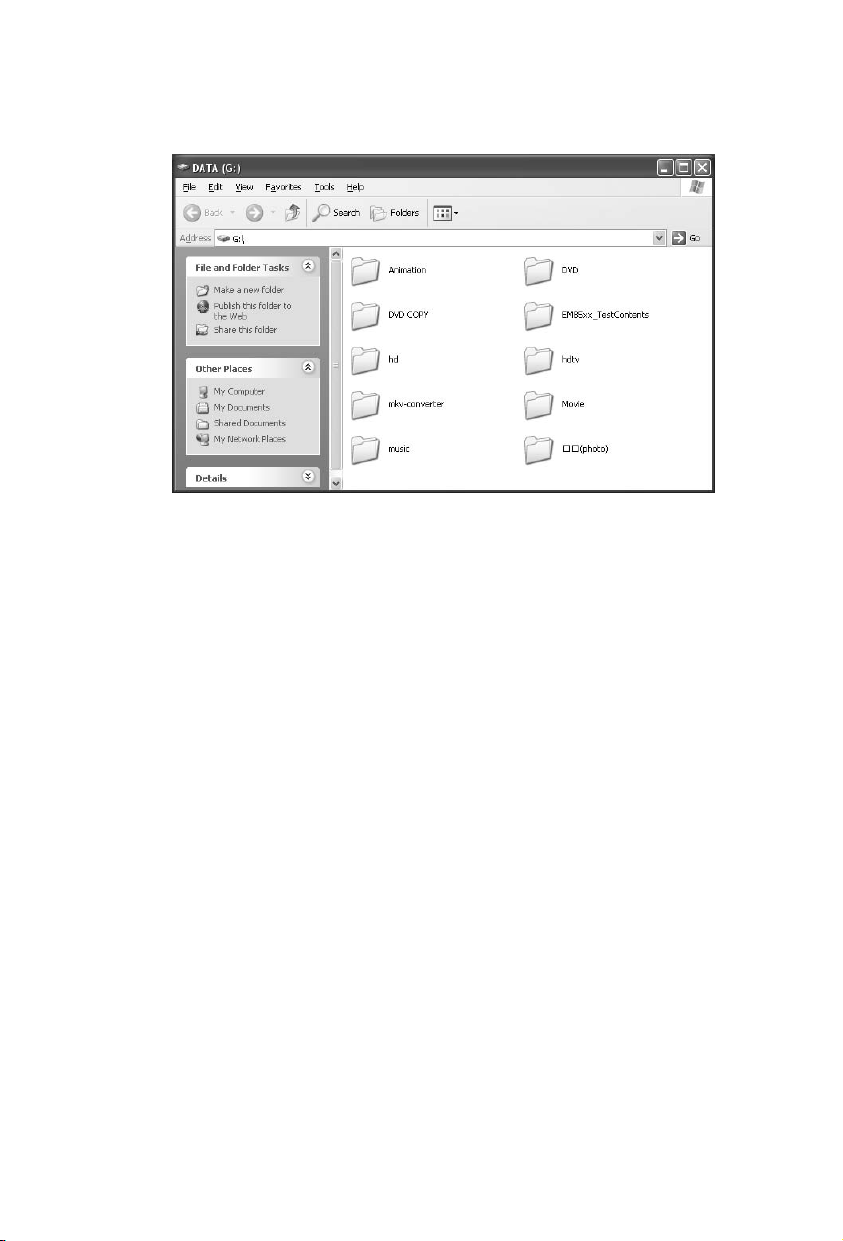
4. Вы увидите папки на ЖД устройства
Внимание
1. Windows 98/SE/Me не распознает ЖД отформатированные в
NTFS. ЖД должен быть отформатирован в FAT32 из-под
Windows 98/SE/Me
2. FAT32 под управлением Windows 2000/XP распознает
разделы до 32Гб.
3. Файловая система NTFS может поддерживает файлы
объемом выше 4GB.
Page 15

Ф о рм а т и р ование же с т ко г о
Для Window 98SE/ME
1. Зайдите в Start- Program MS-DOS Prompt
2. Напечатайте “fdisk”
и нажмите клавишу
Enter.
Выберите “Y” для
поддержки дисков с
большим объемом.
3. Щелкните “5” для
изменения текущего
жесткого диска.
4. Выберите номер
диска, который вы
хотите использовать.
ди с ка и ра зби е н ие ег о на
разделы
В этом разделе вы узнаете, как
отформатировать и развить на
разделы жесткий диск, установленный в HD390DVD.
Page 16

В случае если у вас больше,
чем два жестких диска
Если в вашем компьютере установлено более
двух жестких диска, нумерация дисков может
быть изменена. В этом случае вы можете
выбрать номер диска соответственно
процентному отношению использования
дискового пространства (%).
5. Выберите “1. Create
DOS partition or
Logical DOS Drive”.
6. Выберите “1. Create
Primary DOS Partition”.
7. Подождите пока
завершиться процесс
проверки целостности
диска (100%).
8. Выберите “Y” и
введите максимально
возможный размер для
Primary DOS Partition.
Page 17

9. Подождите пока
завершиться процесс
проверки целостности
диска и нажмите клавишу
“ESC” два раза для
выхода из MS-DOS prompt
program.
10. Перезагрузите ваш компьютер.
11. После перезагрузки
новый жесткий диск
появится в окне My
Computer. Щелкните по
нему правой кнопкой
мыши и выберите
“Format” для начала
процесса
форматирования.
Для Windows 2000/XP
1. Нажмите кнопку
“Пуск” (Start) и зайдите
в “Панель
управления” (Control
panel). Затем выберите
“Производительность и
обслуживание” (Performan
ce & Maintenance).
2. Выберите “Управление
компьютером” (Computer
Management) и перейдите
к “Управление
дисками” (Disk
Management).
Page 18

3. Щелкните “Далее
(Next)” в окне
«Инициализация нового
жесткого диска» (“The
initialize and Covert
Disk Wizard”).
4. Выберите диск для
инициализации и
щелкните по кнопке
“Далее (Next)”.
5. Щелкните по кнопке
“Finish” в окне “
Completing the
initialized and convert
Disk Wizard”.
6. Щелкните правой
кнопкой мыши и выберите
“Преобразовать в
динамический диск” (New
Partition).
Page 19

7. Щелкните “Далее
(Next)”.
8. Выберите “Первичный
раздел (“Primary
partition”) и щелкните
по кнопке “Далее
(Next)”.
Внимание!
HD390DVD корректно
работает с телевизором,
только в случае выбора
Primary partition.
9. Определите размер
раздела и щелкните
“Далее (Next)” (10Гб =
10000 Мб)
10. Щелкните “Далее
(Next)”.
(Буква диска будет
присвоена автоматически)
Page 20

1. Выберите файловую
систему
(рекомендуется NTFS)
и щелкните “Далее
(Next)”.
Рекомендуем установить
метку диска – ICONBIT –
для быстрого поиска диска
в Мой компьютер.
(FAT32 не может быть
выбрана, если объем
вашего диска превышает
197Гб).
Внимание!
Не отмечайте опцию
Включить сжатие файлов и
папок (Enable file and
folder compression).
12. Щелкните по кнопке
“Finish”, чтобы выйти из
окна “The New Partition
Wizard”.
13. После установки New Partition Wizard, новый
жесткий диск будет отформатирован автоматически.
Пожалуйста, подождите, пока процесс
форматирования будет полностью завершен.
Page 21

Для Windows Vista
1. Нажмите кнопку
“Пуск” и зайдите в
“Панель управления”.
Затем выберите
“Система и ее
обслуживание”.
2. Выберите
“Администрирование” и
перейдите к
“Соединение и
форматирование
разделов жесткого
диска”.
6. Найдите диск с
пометкой “Не
распределен” и
соответствующий по
объему с жестким
диском установленным
в ваш Iconbit.
Щелкните правой
кнопкой мыши и
выберите “Создать
простой том”.
Page 22

7. Щелкните “Далее”.
8. Система
автоматически
определит
максимальный объем
возможный под
форматирование.
Щелкните по кнопке
“Далее”.
Внимание!
HD390DVD корректно
работает с
телевизором, только в
случае выбора Primary
partition.
10. Щелкните “Далее”.
(Буква диска будет
присвоена
автоматически)
Page 23

Внимание!
Не отмечайте опцию
Включить сжатие
файлов и папок
(Enable file and
folder compression).
1. Выб
е р и т е
ф а й л о в у ю
с и с т е м у
(рекоменд
у е т с я
N T F S ) и
щ е л к н и т е
“Далее”.
Рекомендуем
установить метку
диска – ICONBIT – для
быстрого поиска диска
в Мой компьютер.
(FAT32 не может быть
выбрана, если объем
вашего диска
превышает 197Гб).
12. Щелкните по
кнопке “Готово”,
чтобы выйти из окна.
13. После завершения “Мастера создания простого
тома”, новый жесткий диск будет отформатирован
автоматически. Пожалуйста, подождите, пока
процесс форматирования будет полностью
завершен.
Page 24

2.4 Соединение и отсоединение от ПК
1. Дважды щелкните по иконке безопасного извлечения
устройства “Safely remove USB”.
2. Щелкните по кнопке «Остановить» (“Stop”) после выбора
соответствующего USB устройства (“USB Mass Storage
Device”).
3. Когда появится сообщение, как это показано на картинке,
отсоедините USB кабель, соединяющий HD390DVD и ваш
компьютер.
Page 25
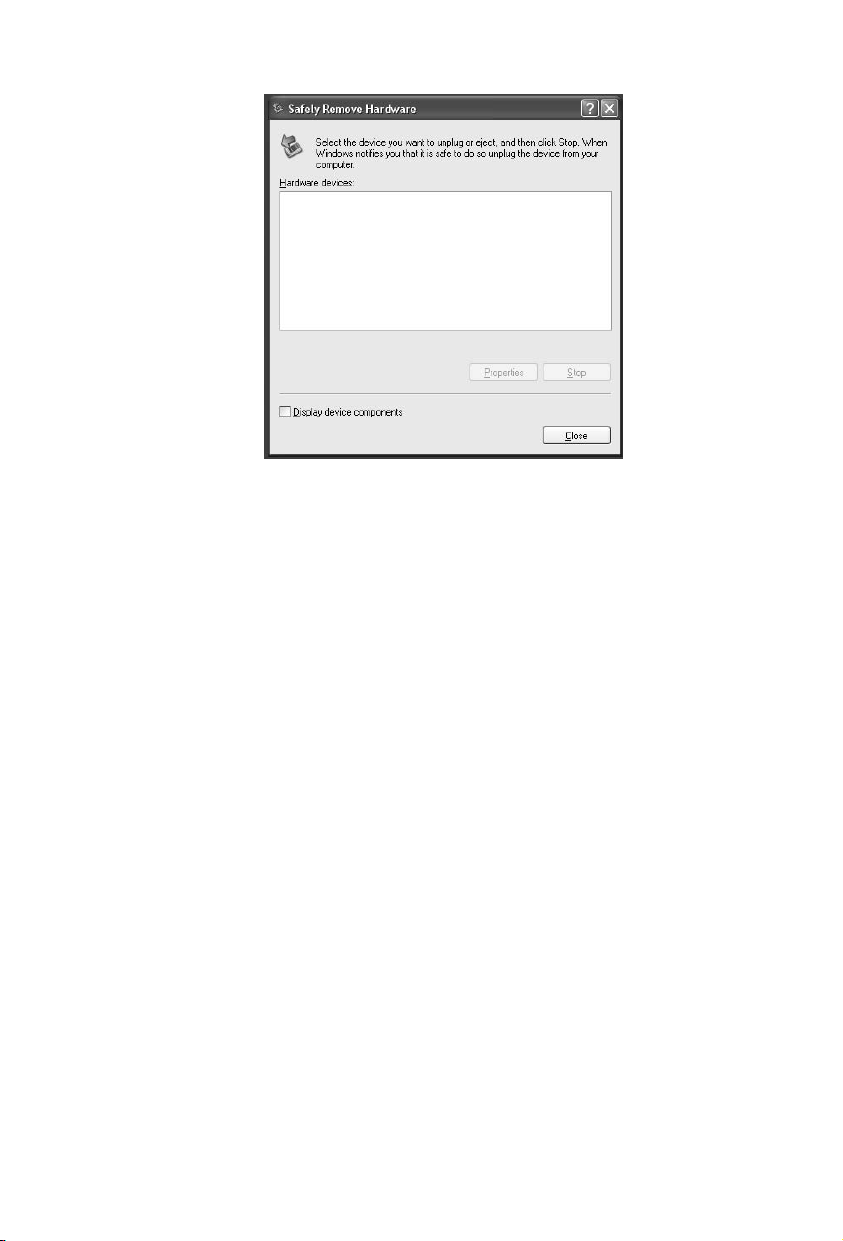
2.5 Соединение с ТВ
•
Композитный аудио/видео кабель обычно используется для
соединения с телевизором или видеомагнитофоном. Кабель
одновременно передает композитный видеосигнал и 2-х
канальный аудио сигнал.
•
Сое дините при помощи желтого кабеля композитный
видеовыход (Composite) HD390DVD и видеовход (VIDEO)
вашего телевизора.
•
Соедините при помощи красного кабеля аудио выход
(FRONT-R) HD390DVD и аудио вход (R) вашего телевизора
или аудиосистемы.
•
Соедините при помощи белого кабеля аудио выход (FRONTL) HD390DVD и аудио вход (L) вашего телевизора или
аудиосистемы.
•
Вы можете ориентироваться по цветам кабелей и разъемов.
•
Будьте внимательны и не перепутайте композитные разъемы
с компонентными (Y, Pb, Pr), которые располагаются ниже
на задней панели HD390DVD.
•
Если вы хотите использовать цифровой аудио выход
(Optical, Coaxial), то вам не нужно исполь зо вать
композитные аудио кабели (красный и белый).
•
В случае если ваш телевизор имеет S-Video видеовход, то
вы можете использовать его, подсоединив соответствующий
Page 26

видеокабель, так как он передает более качественный
сигнал. (Обратите внимание: так как в комплект поставки не
входит S-Video кабель, вам необходимо будет приобрести
его отдельно).
•
Для получения более подробной информации обратитесь к
руководству, прилагаемому к вашему телевизору.
2.5.1/2.5.2Соединение при помощи композитного Аудио/видео
кабеля
2.5.3Соединение при помощи S-Video кабеля
2.5.4 Соединение при помощи компонентного кабеля
Page 27

2.5.5 Соединение при помощи кабеля HDMI
•
Во избежание каких-либо воз можных проблем, перед
коммутированием устройств отключите их от сети
электропитания.
•
Обратите внимание: так как в комплект поставки не входит
HDMI кабель , вам необходимо будет приобрести его
отдельно.
2.6 Подключение цифрового аудио кабеля.
2.6.1 Подключение к 5.1-канальному ресиверу
Если вы используете HD390DVDс многоканальным декодером/
усилителем с оптическим/коаксиальным входом, вы сможете
насладиться высококачественным 5.1-канальным звуком.
(Оптический/Коаксиальный кабели не входят в комплект. Их
следует приобретать отдельно.)
Page 28
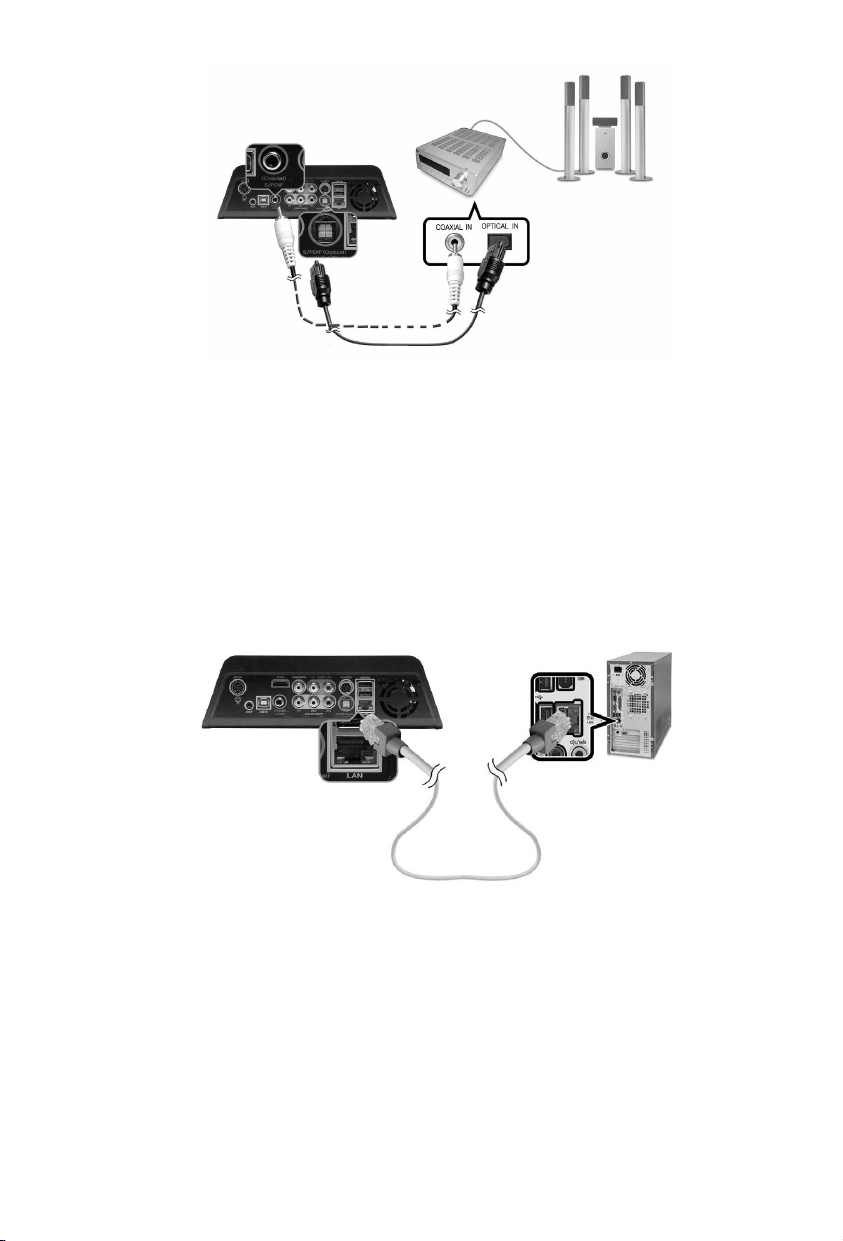
Если после соединения оптического кабеля звук отсутствует,
необходимо изменить настройки A/V на Digital через меню
SETUP.
2.7 Соединение по локальной сети.
2.7.1 Подключение к ПК через локальную сеть
Подключите сетевой кабель к LAN портам HD390DVDи
вашего ПК.
>В случае прямого подключения HD390DVDк ПК используйте
сетевой кросс-кабель. Если сетевая карта в вашем ПК
используется для подключения к Интернету, вам нужно будет
установить дополнительную сетевую карту для соединения с
HD390DVD.
> Подключение по локальной сети будет распознано если
устройство включено.
2.7.2 Подключение через IP маршрутизатор или хаб.
Page 29
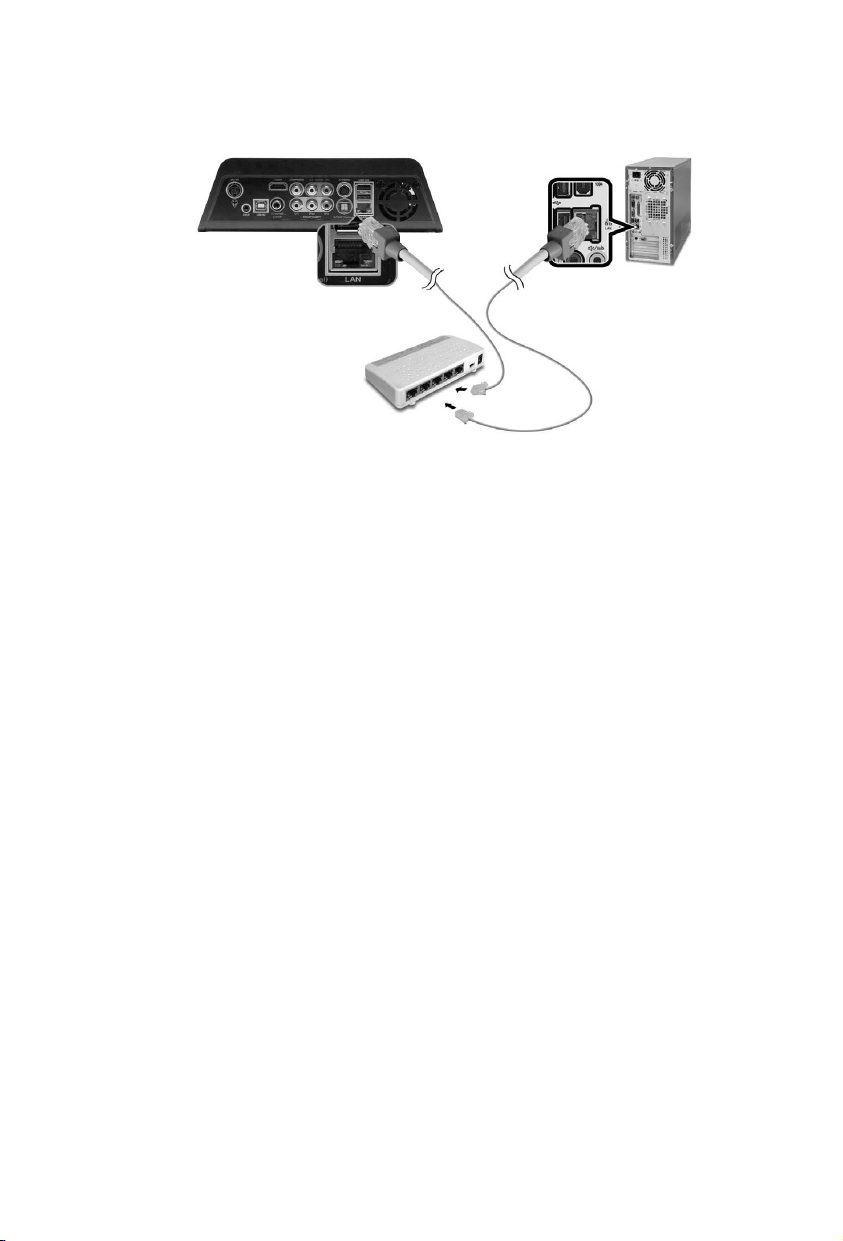
Подключите сетевой порт маршрутизатора или хаба к сетевому
порту HD390DVD используя обычный сетевой кабель.
Кабель для подключения ПК к хабу должен быть обычным.
После подключения локальной сети, измените сетевые
настройки Windows как указано ниже.
Для использования компьютерной сети, необходимо выполнить
два основных требования. Для подробной информации
обратитесь к пункту "5.1 Вопросы и ответы".
1. Настройте общее использование папок и полномочия
пользователей на вашем ПК.
2. На обоих устройствах должен использоваться один и тот же
IP-адрес.
2.7.3 Беспроводное соединение USB
Вы можете использовать беспроводное соединение между ПК и
HD390DVD. HD390DVD может поддерживать дополнительные
карты беспроводной сети. Поддержка таких карт это
дополнительная функция, поэтому их следует приобретать
отдельно.
HD390DVD может поддерживать USB карты беспроводной
сети, использующие Ralink Chipset.
1. Вставьте карту беспроводной сети в USB порт (передний или
Page 30

задний) HD390DVD
Если вы вставите карту беспроводной сети, когда
HD390DVDвключен, она может не распознаться. Вставляйте
карту когда HD390DVDвыключен.
2. Включите HD390DVD
3. Нажмите кнопку SETUP и перейдите в меню SETUP.
4. Нажмите кнопку SETUP и перейдите в меню SETUP.
(Перейдите к пункту ’3Меню настройки локальной сети’ для
более детальной информации.)
5. Выберите wireless LAN(беспроводная сеть) в меню "LAN
Type(тип локальной сети)"
6. Выберите соответствующую точку доступа
Page 31

2.8 Подключение к другим устройствам
Подключение внешнего инфракрасного кабеля.
Внешний инфракрасный приемник для автомобиля может
облегчить использование HD390DVDвне помещения.
Что такое внешний инфракрасный (К) приемникr?
При использовании вне помещения, использование пульта
дистанционного управления может быть неэффективным.
Внешний инфракрасный приемник регулирует и расширяет
угол приема инфракрасного сигнала.
3. Настройка меню Setup
3.1 меню 'SETUP'
Меню ’SETUP’: Управление Аудио/Видео опциями, выбор
языка, настройка прокрутки видео и интервала слайд-шоу,
Настройка IP сервера, информация о локальной сети,
обновление прошивки
3.1.1 Перейдите в меню ‘SETUP’
1. Пожалуйста, подключите шнур питания HD390DVDи затем
подключите его к телевизору.
2. Нажмите кнопку "Power" на передней панелиHD390DVDили
на пульте управления.
Page 32

3. Появится главное меню HD390DVD.
4. Нажмите кнопку <SETUP> на пульте или перейдите к иконке
SETUP в главном меню с помощью кнопок перемещения на
пульте и нажмите <OK> чтобы войти в меню <SETUP>. Вы
можете выбрать любой пункт меню, нажав кнопку <OK>.
3.1.2 Карта меню SETUP
Меню ’FULL HD PLAYER SET UP’ состоит из трех подменю
аудио-видео, локальная сеть, ETC.
Page 33

Карта Меню:
Главное
меню
Подменю
Пункт
Аудио -
видео
ТВ режим
NTSC
PAL
Экран
4:3 Letter Box
4:3 Pan & Scan
16:9 Letter Box
16:9 Pan & Scan
Аналоговый ТВ
выход
Video
Component 480i
Component 480p
Component 720p
Component 1080i
Цифровой ТВ
выход
HDMI AUTO
HDMI 480p
HDMI 720P
HDMI 1080i
HDMI 1080P
Аудио режим
AC3 (Digital/Analog)
DTS (Digital/Analog)
WMA (Digital/Analog)
MP3 (Digital/Analog)
AAC (Digital/Analog)
HDMI Audio Out (OFF/ON)
Настройки DVD
рейтинга
DVD Rating Setting, Password Setting
Локальная
сеть
IPСервера
PC IP setting (folder share)
НастройкиIP
Automatic / Manual Setting
Проверка MAC-
адреса
MAC Address
Тип локальной сети
LAN
WIRELESS LAN
Page 34

ETC1
Прокрутка Видео
1 min, 3 min, 5 min, 10 min
Интервал слайд-
шоу
3 sec, 5 sec, 10 sec, (custom setting)
sec
Скорость
вентилятора
Low, Normal, Off
Настройка
автозапуска DVD/
CD
On, Off
ETC2
Язык
English, Russian
Цвет LCD
White & Bluish green, White &
Yellowish green Black & Sky blue,
White & Red White & Violet, LCD
Off
Экранная заставка
OFF, 5 min, 10 min, (custom
setting)min
Настройка времени
Set the time and date
Обновление
прошивки
Firmware Upgrade
Initialization
3.1.3 Меню аудио/видео
ТВ стандарт для каждой страны:
- NTSC - Северная Америка, Азия (Корея)
- PAL - Россия и все остальные страны (Европа)
Установите ТВ ст андарт и выберите индивидуальные настройки
в соответствии с типом соединения устройства с вашим
компьютером (композитный, S−video, компонентный, HDMI
Page 35

TV Type (Тип Экрана)
4:3 (для обычных ТВ)
16:9(для широкоэкранных ТВ, например
HDTV или плазменных панелей)
Экран (дисплей)
Изменяйте настройки экрана в соответствии с подключенным к
устройству ТВ.Если вы используете 4:3 телевизор выберите
опцию 4:3 или 4:3 Pan & Scan. При использовании 16:9
телевизора выберите опцию 16:9 или 16:9 Pan & Scan.
Page 36

4:3 режим (4:3 Letter box)
В 4:3 режиме 16:9 видео файлы изображаются без какого-либо
изменения формата.
Page 37

Режим Pan & Scan
При просмотре 16:9 видео файлов на 4:3 экране изображение
обрезается по правой и левой стороне.
Режим 16:9/Pan & Scan (16:9 Letter Box/Pan & Scan)
Выберите эту опцию, если вы хотите, чтобы видеоизображение
полностью занимало ТВ экран, вне зависимости от
оригинального соотношения сторон кадра (16:9 или 4:3). В этом
случае, соответственно с оригинальным соотношением сторон
кадра, размер отображаемого изображения будет растянут
вверх/вниз или вправо/влево.
Page 38

Аналоговый ТВ выход
Установите композитное и S−Video с ’VIDEO’, в композитном
соединении установите ’Component’. Выберите компонентное
разрешение в соответствии с разрешением, поддерживаемым
вашим телевизором.
Page 39

Цифровой ТВ выход
Установите ре зрешение HDMI TV выхода. Выберите Auto/480p/
720p/1080i/1080p в соответствии с максимальным разрешением,
поддерживаемым вашим телевизором.
Auto - автонастройка ( функция Auto−EDID), котор а я
автоматически устанавливает оптимальные настройки на вашем
телевизоре. Это не означает, что на вашем телевизоре будет
установлено наивысшее возможное разрешение.
Меню Аудио (Audio Mode)
Утройство поддерживает различные форматы (опции) вывода
аудио - аналоговый (стерео), цифровой (SPDIF), HDMI
(аналоговый/цифровой).
- Цифровой формат: подсоедините коаксиальный или
оптический кабель и наслаждайтесь 5.1-канальным звуком
DTS/Dolby digital посредствам многокалаьного ресивера.
Page 40

- Аналоговый формат: Вставьте аудио кабель от телевизора
(красный, белый) в двухканальный аудио выход. Устройство
поддерживает двухканальный аудио сигнал для DTS аудио.
HDMI аудио выход: Вывод аудио и видео по единому HDMI
кабелю. Если воспроизведение аудио прервано, выберите в
меню "Turn off HDMI Audio out" (“Отключить HDMI аудио
выход”).
Большинство цифровых телевизоров не поддерживают DTS
декодеры. Если многоканальный ресивер не подключен к
вашему телевизору или к Iconbit, возможно отсутствие
поддержки вывода аудио для кодированных DTS медиа файлов.
Рейтинг DVD (DVD Rating Setting)
Устройство поддерживает выбор рейтинга для DVD
(Первичный уровень управления)
Page 41

Рейтинг DVD (DVD Rating Setting): Существует 6 уровней
р е й т и н г а . В ы б е р и т е с о о т в е т с т в у ю щ и й “ Ур о в е н ь
рейтинга” (DVD Rating Setting).
При выборе в меню и установке рейтинга будет запрошен
пароль в сплывающем окне. Пароль по умолчанию ’0000’.
Для изменения пароля, пожалуйста, кликните в меню
“Настройки пароля” (’password setting’) и поменяйте его в три
Page 42

шага ’Current password > New Password> Input again’ (Текущий
пароль > Новый пароль > Повторить новый пароль)
3.1.4. LAN меню (LAN Menu)
Устройство обладает встроенным LAN и может воспроизводить
и копировать файлы из сети. Вы можете установить wireless
LAN соединение (wireless LAN(Option)) или подключиться к
сети с помощью беспроводного соединения.
IP сервера (Server IP)
IP сервером является IP адрес вашего компьютера (Например:
192.168.0.yy). Использзуя кнопки вправо/влево (Left/Right)
введите IP в соответствующее поле.
Page 43

Настройка IP (IP Setup)
Пользователь может установить (ввести) IP автоматически или
вручную.
Автоматическая настройка: данный вид настройки
поддерживает DCHP. Используйте роутер или хаб для
получения IP.
Page 44

Ручная настройка: Получите назначенный IP адрес, Subnet mask
и канал, используемый по умолчанию от менеджера сети и
введите все в ручную.
MAC Address Check (Проверка адреса для МАС)
В данном окне указан адрес для МАС (MAC Address) для
подключения через LAN. Каждое устройство имеет свой адрес
для МАС (MAC Address) and it can manage the MAC addresses
which are connected to IP router or hub.
Типы соединения LAN (LAN Type)
Данное меню выводится на экран только в случае, если на
устройстве установлено соединение LAN через USB.
Устройство не поддерживает одновременного проводного и
беспроводного соединения LAN. Выберите тип соединения
LAN (LAN или Wireless LAN)
Page 45

LAN: LAN означает что на устройстве установлено проводное
LAN соединение.
Wireless LAN: Соединение LAN через USB, используя чипсет
Ralink (Ralink Chipset).
3.1.5 Меню ETC1 (ETC1 Menu)
Для стабильной работы и удобства использования устройства
меню ETC1 имеет множество функций настройки.
Интервал пропуска
При при просмотре фильма вы можете вернуться к
просмотренному эпизоду или пропустить часть фильма,
прокрутив фильм назад (SKIP−) или вперед (SKIP +) на
Page 46

определенный установленный интервал времени. (Возможные
интервалы прокрутки: 1 минута/3 минуты/ 5 минут/10 минут)
*При нажатии кнопки "Interval" (“Интервал”) на
дистанционном пульте управления, вы можете изменять
временной интервал прокрутки непосредственно в процессе
просмотра фильма.
Интервал в слайд шоу
Вы можете управлять временным интервалом смены
изображения при просмотре слайд шоу (установите инервал в 5
секунд/7 секунд/9секунд/или свой собственный интервал).
Наведите курсор на выбранный интервал и нажмите на кнопку.
Установить желаемое время интервала можно используя кнопку
<Vol ▲/▼ >
Page 47

Настройка скорости вращения вентилятора
Управляйте скоростью вентилятора (normal/slow / o ff нормально/медленно/выключено) в зависимости от нагрева при
использовании устройства.
Page 48

Вентилятор охлаждения
Вы можете установить скорость вентилятора (normal/slow/off нормально/медленно/выключено). В ы можете испол ьзовать
устройство при работе вентилятора в медленном режиме или
при выключенном вентиляторе, но это может привести к
чрезмерному нагреву устройства и выводу его из строя. Мы
настоятельно рекомендуем использовать устройство с
включенном вентиляторов в нормальном режиме, особенно в
жаркое время года или при использовании устройства в
машине, при недостаточно хорошей циркуляции воздуха.
Настройки автоматического проигрывания DVD/CD
Устройство поддерживает функцию автоматического
воспроизведения DVD и CD дисков, сразу же, как вы вставили
диск в устройство.
Page 49

3.1.6 ETC2 меню (ETC2 Menu)
Поддержка настроек различных функций, таких как язык, цвет
экрана, скрин сейвер (Screen saver) и время.
Настройки языка
Выберите нужный язык и нажмите кнопку ’SETUP".
Page 50

Настройка цвета LCD
Измените цвет LCD на HD390DVD.
Белые буквы на сине-зеленом фоне/ Белые буквы на желтозеленом фоне/ Черные буквы на голубом фоне/ Белые буквы на
красном фоне/ Белые буквы на фиолетовом фоне/ выключение
LCD
Page 51

Настройка экранной заставки
HD390DVD поддерживает функцию экранной заставки (Выкл./
5 минут/10 минут /Выбор пользователя )
Уст ановка текущего времени
Обновление прошивки
Производительность HD390DVD может быть улучшена путем
обновления прошивки. Обновите прошивку и запустите
инициализацию (восстановление заводских настроек) в этом
меню.
Page 52

Обновление прошивки
Вы можете обновить прошивку через USB, HDD или LAN.
(Обновление прошивки через USB карту памяти)
1. Скопируйте последний файл прошивки в память USB (тип
файла *.bin)
2. Вставьте карту памяти USB в USB порт HD390DVD.
3. Включите HD390DVD. Когда иконка ‘USB‘ в главном меню
станет активной, перейдите в режим ’настройки’ нажав иконку
’настройки’ или кнопку ’Setup’ на пульте.
4. Перейдите в ’ETC2’ > Firmware Upgrade и запустите
обновление.
5. Начните обновление, следуя инструкциям в появившемся
сообщении. Не отключайте питание HD390DVD во время
обновления. Это может вызвать неисправности или
повреждение изделия
После обновления прошивки, HD390DVD перезапустится
автоматически.
4. Активное использование HD390DVD
Page 53

4.1 Использование данных на HDD.
4.1.1 Проигрывание видео файлов
HD390DVD может воспроизводить видео файлы с HDD, DVD,
CD и USB устройств.
1. Выберите устройство, на котором находятся нужные вам
файлы, и кликните на его иконку в главном меню.
2. После перемещения файлов, выберите папку, которая
содержит видео файл.
Page 54

<1. Имя и мест онахождение текущей папк и 2. Текущая
страница 3. Текущее положение курсора >
Пользуйтесь кнопкой SKIP−/+ на пульте для перемещения по
страницам
3. Нажмите кнопку <OK> для воспроизведения файла. Если вы
выберете файл субтитров, имя которого совпадает с именем
видео файла, файл начнет проигрываться.
<1. Переход на уровень выше 2. Видео файл 3. Файл субтитров
4. Имя и местоположение текущей папки>
4. Настройка субтитров: Управление субтитрами
осуществляется с помощью нажатия кнопки <Caption> на
пульте.
Измените расположение, размер и цвет субтитров. Нажатие
кнопки <STOP> для каждого параметра применит настройки по
умолчанию.
В режиме ’POSITION’, изменяйте расположение субтитров с
помощью кнопок <▲/▼>.
Page 55

<В режиме ’SIZE’, изменяйте размер субтитров с помощью
кнопок <▲/▼>.>
<В режиме ’SUBTITLE COLOR’, изменяйте цвет субтитров с
помощью кнопок <▲/▼>.>
5. Настройка просмотра субтитров. Включайте и выключайте
просмотр субтитров нажимая кнопку <Subtitle> на пульте.
* <SUBTITLE OFF − SUBTITLE ON − SUBTITLE xx(Multi
−subtitle)>
5. Настройки аудио: Если медиа файл поддерживает
многоканальный звук, можете выбрать соответствующие
настройки, нажав кнопку <Subautio> на пульте.
Для медиа файлов без многоканального звука эта функция не
работает.
Page 56

6. Сведения о файле
Отображает детальную ниформацию о воспроизводимом файле
при нажатии кнопки <INFO>. Чтобы закрыть окно информации,
нажмите кнопку <INFO> повторно.
< Имя файла, Размер, Время проигрывания, Общее время,
Аудио кодек, Видео кодек, Разрешение, Субтитры>
7. Функция возобновления (закладка): Запустите фильм с
позиции, отмеченной вами в прошлый раз нажатием кнопки
<BOOKMARK> на пульте.
Вы можете возобновить фильм с позиции, нажав кнопку
<BOOKMARK> на пульте когда перезапускаете
воспроизведение фильма.
Page 57

8. Управление воспроизведением: Измените расположение и
Начать с начала
Перемотка назад (2x<9x<32x)
Перемотка вперед(2x<8x<32x)
Следующий
Воспроизведение/Пауза
Остановить медиа файл и перейти к списку
скорость воспроизведения.
9. Соотношение размеров: Настройте соотношение размеров
медиафайла (4:3, 16:9)
10. Функция настройки цветопередачи: Вы можете настроить
яркость/контрастность/цвет конкретного файла путем нажатия
кнопки <Screen>. Для настройки используйте кнопки <◀/▶>
Page 58

на пульте ДУ.
11. Функция приближения: приближение и удаление
конкретного файла.
Нажмите кнопку <ZOOM> чтобы войти в режим приближения/
удаления. Настройка производится кнопками <◀/▶>.
Сохраните параметры путем нажатия кнопки <OK> на пульте
ДУ.
12. Функция поиска по времени (Go to): перемещение на
заданное время. Нажмите кнопку <Go to> и установите время,
на которое хотите переместиться, далее нажмите кнопку <OK>
на пульте ДУ.
* задайте время навигационными или цифирными клавишами.
Page 59

13. Настройка интервала перемещения: Измените интервал
перемещения путем нажатия кнопки <Interval> (1 мин.−3 мин.
−5 мин.−10 мин.). Это простой м быстрой способ изменения
интервала без обращения в меню настроек.
14. Расположение дисплея: Измените положение
проигрываемого файла на дисплее путем нажатия кнопки
<Scroll> и навигационных клавиш <◀/▶/▲/▼> на пульте ДУ.
15. Настройка таймера сна: Таймера сна выключает HD390DVD
Page 60

в заданное время. Нажмите кнопку <Sleep> для активации
▶
Увеличение Громкости
◀
Уменьшение Громкости
Включение/выключение звука
таймера сна. Выберите желаемое время и нажмите кнопку
<OK>.
16. Настройки звука
Page 61

4.2 Использование DVD привода
4.2.1 Воспроизведение DVD
HD390DVD воспроизводит DVD любого региона.
1. Проверьте соединении между HD390DVD и Вашим TV, затем
нажмите кнопку включения на передней панели HD390DVD.
2. Выберите режим TV input.
3. После появления основного меню HD390DVD, вставьте
DVD (напечатанной стороной вверх).
4. Выберите иконку DVD в основном меню и нажмите <OK>.
5. Начните воспроизведение DVD.
6. Нажмите кнопку <EJECT> для извлечения DVD.
Page 62

Функции кнопок в режиме DVD
Переместиться в
основное меню
DVD-режима
К следующему
разделу
Изменения
субтитров
К предыдущему
разделу
Изменение звука
◀/▶
Управление
громкостью
Изменение угла
Перемотка вперед
Переместиться в
основное меню
диска DVD
Перемотка назад
Page 63

4.2.2 Воспроизведение Video CD
1. Аналогично пунктам 1-4 раздела 4.2.1 Воспроизведение
DVD.
2. Выберите файл и нажмите <OK> для начала
воспроизведения.
3. Нажмите кнопку <EJECT> для извлечения Video CD.
Если диск записан в формате Video CD 2.0, Вы можете
перемещаться по элементам меню, используя цифирные
клавиши.
4.2.3 Воспроизведение Audio CD
1. Аналогично пунктам 1-4 раздела 4.2.1 Воспроизведение
DVD.
2. Нажмите <OK> для начала воспроизведения по порядку или
выберите файл и нажмите <OK> для начала воспроизведения
конкретного файла.
3. Нажмите кнопку <EJECT> для извлечения Audio CD.
Page 64

4.3 Воспроизведение аудио-файлов
Во зможно воспроизведение аудио-фа йлов со следу ющих
носителей: HDD, DVD, CD и USB.
Поддерживаются следующие форматы MP3, WMA, OG, PCM,
AC3, WAV. Поддержка других форматов будет добавлена в
новых версия прошивки.
1. Выберите иконку носителя, на котором находятся аудио-
файлы, предназначенные для воспроизведения.
2. Выберите папку, в которой находятся аудио-файлы,
предназначенные для воспроизведения.
3. Нажмите <OK> для начала воспроизведения.
Page 65

4. Наслаждайтесь Вашими аудио-материалами, используя
:
Повторяющееся воспроизведение всех
файлов в папке.
:
Случайное воспроизведение всех файлов в
папке.
встроенный музыкальный проигрыватель.
5. Перемещение по папке осуществляется с помощью
навигационных кнопок <▲/▼> на пульте ДУ. Нажмите <OK>
для начала воспроизведения.
6. Для остановки во спроизведения нажмите кнопку <Stop> на
пульте ДУ.
Режимы воспроизведения аудио
Нажмите кнопку <−> на Пульте ДУ для изменения режима
воспроизведения
Page 66

:
Однократное воспроизведение всех файлов в
папке
:
Повторяющееся воспроизведение
выбранного файла
7. HD390DVD поддерживает файлы с текстами песен (.LRC
формат). Если названия аудио файла и файла .lrc совпадают, то
во время воспроизведения данного файла появится окно,
отображающее текст песни, взятый из .lrc файла.
4.4 Просмотр цифровых фотографий и изображений
Возможно воспроизведение файлов изображений (.JPEG) со
следующих носителей: HDD, DVD, CD и USB.
Максимальное возможное количество пикселей в в jpeg-файле
составляет 80 миллионов.
1. Выберите иконку носителя, на котором находятся файлы
изображений, предназначенные для просмотра.
Page 67

2. Выберите папку, в которой находятся файлы изображений,
Начать/остановить слайд-шоу
Показать следующее фото
Показать предыдущее фото
Повернуть фото на 90 градусов
предназначенные для просмотра.
3. Нажмите кнопку <OK> для просмотра.
4. Для остановки просмотра и возвращению к списку файлов
нажмите кнопку <Stop>.
Функции кнопок в режиме просмотра изображений
5. Слайд-шоу: Нажмите кнопку <−> на пульте ДУ для
просмотра всех изображений в папке в режиме слайд-шоу.
Page 68

6. Поворот изображений: Вы можете поворачивать изображения
на 90 градусов. Нажимая кнопку <Angle>.
6.
4.5 Создание резервных копий DVD-дисков с возможностью
их просмотра
HD390DVD поддерживает как воспроизведение DVD-дисков,
так и резервных копий DVD-дисков. Для проигрывания
резервных копий DVD-дисков скопируйте все файлы,
полученные во время создания копии, в одну папку и запустите
файл VIDEO_TS.IFO. Если Вы делали резервные копии
нескольких дисков, то файлы каждого отдельного диска должны
быть помещены в отдельную папку.
1. Выберите иконку носителя, на котором находятся файлы,
предназначенные для воспроизведения.
2. Резервные копии DVD-дисков имеют вид .ISO-образов. Для
проигрывания таких файлов выделите .iso-образ, нажмите
<OK>. Вы увидите список файлов .iso-образа. Выберите
VIDEO_TS.IFO для начала воспроизведения DVD.
3. Выберите папку, в которой находятся файлы,
предназначенные для воспроизведения. Нажмите <OK> для
начала просмотра.
При отсутствии файла VIDEO_TS.IFO нормальное
воспроизведение невозможно.
Page 69

4.6 Плейлисты
Что такое плейлист
Вы можете создавать собственные списки воспроизведения из
Ваших медиа-файлов. Выделяйте файлы и объединяйте их в
плейлисты
Создание плейлиста
1. Проверьте соединении между HD390DVD и Вашим TV, затем
нажмите кнопку включения на передней панели HD390DVD.
2. Для входа в меню плейлистов нажмите кнопку <Playlist> на
пульте ДУ, находясь в главном меню HD390DVD.
3.Для редактирования плейлистов нажмите кнопку <ADD> на
пульте ДУ.
4. Для удаления плейлиста нажмите кнопку <DEL>
5. для создания нового плейлиста нажмите кнопку <ADD> на
пульте ДУ.
6. Изменение порядка плейлистов.
В меню плейлистов выделите необходимы файл и нажмите
кнопку <Move>. Выставите необходимую позицию кнопками
Page 70

<▲/▼>. Сохраните изменения, нажав кнопку <OK>.
7. После создания нового плейлиста нажмите <Playlist> для
сохранения и выхода в главное меню.
4.7 Фото слайд-шоу
1. Нажмите кнопку <Setup> или кнопку <OK>, выделив иконку
’SETUP’ в окне главного меню.
2. Выберите Настройка>ETC1>Настройка слад шоу
3. Выберите “Интервал слайд шоу” нажимаете <▼>.
4. Нажмите кнопку <▶>, выделив пункт ’Slide Show Interval’, и
нажмите <OK>, выбрав желаемый временной интервал
переключения фотографий.
5. Нажмите кнопку <Setup> для применения настроек и
возвращения в главное меню.
Page 71

6. Выбрав файл, нажмите <OK> для просмотра или нажмите <
−> для начала слайд-шоу.
7. Нажмите <−> для остановки слайд-шоу.
Во время просмотра слайд-шоу возможно воспроизведения
фоновой музыки
1. Создайте музыкальный плейлист.
2. Переместитесь в папку с фотографиями и начните показ
слайд-шоу, нажав клавишу <−>.
3. Во время показа слайд-шоу нажмите кнопку <Playlist>,
выберите плейлист, начните воспроизведение. Вы можете
контролировать уровень громкости фоновой музыки кнопками
<Vol+/−>.
4.8 Использование порта USB
Наличие USB-порта позволяет HD390DVD воспроизводить
Page 72

данные с USB-совмести мых ус тройств (внешние HDD с
интерфейсом USB и USB-flash карточки).
1. Проверьте соединение между HD390DVD и Вашим TV, затем
нажмите кнопку включения на передней панели HD390DVD.
2. После появления главного меню на экране ТВ, подсоедините
USB-устройство.
3. Выберите иконку ’USB’ в главном меню после ее активации,
и нажмите <OK> для просмотра файлов, записанных на
устройстве
4. Выберите нужные Вам файлы и начните их воспроизведение.
4.6 Использование локальной сети
HD390DVD может проигрывать медиа-файлы, находящиеся на
Вашем PC через локальную сеть. Для этого Ваш компьютер
должен быть включен, а также настроена папка общего доступа
с помощью стандартных утилит
Для верной работы функции общего сетевого доступа
необходимы следующие условия:
Page 73

1. Настроена папка общего доступа на РС
2. заданы одинаковые IP адреса и маска подсети
1. Вставьте LAN кабель в сетевой порт на задней панели
HD390DVD.
2. Выберите папку на Вашем PC, содержащую медиа-файлы,
и откройте для нее общий доступ.
2.1 Выберите необходимую папку и в контекстном меню
папки выберите вкладку ’Sharing and Security’.
Page 74

2.2 Откройте общий доступ к папке и задайте сетевое имя ’lan’.
(Проверьте, что Вы написали ’lan’ верно)
Page 75

2.3 После окончания процесса открытия общего доступа,
иконка папки общего доступа будет выглядеть примерно так:
Page 76

2.4 Нажмите ’Пуск’ ▶ ’Панель управления’ ▶ ’Administrative
Переместиться в
основное меню DVDрежима
К следующему разделу
Изменения субтитров
К предыдущему разделу
Изменение звука
◀/▶
Управление громкостью
Изменение угла
Перемотка вперед
Переместиться в
основное меню диска
DVD
Перемотка назад
▲/▼/▶/◀
Move to each menu in
DVD menu
Включение/выключение
звука
Tools ▶ ’Computer Management’ ▶ ’Local Users and Groups’
Данный процесс описан для ОС Windows XP Professional.
Пользователям Windows XP Home нет необходимости
производить данные настройки.
2.5 Отметьте [Запретить смену пароля пользователем] и [Срок
действия пароля не ограничен]. Не отмечайте, пожалуйста
[Отключить учетную запись]
Page 77

2.6. Зайдите в меню «Панель управления» → «Сетевые
подключения». Кликните правой кнопкой мыши на
«Подключение по локальной сети» и выберите «Свойства»
1. Если вы не можете найти «Администрирование» в
«Панели управления», выберите «Переключить к
классическому виду» в левой верхней панели.
2. Если у вас несколько подключений по локальной сети,
выберите соединение сетевой карты, подключенной к
HD390DVD.
2.7. Выберите ’Internet Protocol (TCP/IP)’ в окне «Подключение
по локальной сети - свойства».
Page 78

2.8. Отметьте галочкой «Использовать следующий IP-адрес» и
введите IP-адрес и маску подсети. Затем нажмите «OK».
(Например: IP-адрес: 192.168.1.3 / Маска подсети:
255.255.255.0)
Page 79

2.9 Отключение брандмауэра Windows.
В «Панели управления» выбирети «Сетеовые подключения»8.
Кликните правой кнопкой на «Подключение по локальной
сети» и выберите «Свойства», на вкладке «Дополнительно»
выберите «Параметры…». Выберите «Выключить (не
рекомендуется)» и нажмите «ОК».
Page 80

Page 81

3. Включите HD390DVD и введите IP сервера через меню
«Настройка».
4. «IP адрес сервера» обозначает IP компьютера к которому
будет подключаться HD390DVD. (обязательный параметр)
Если используется маршрутизатор или хаб, который каждому
устройству автоматически назначается IP, выберите
«Авотматическая настройка». Если DHCP устройство
отсутствует укажите IP, маску подсети и шлюз вручную с
помощью меню «Ручная настройка».
Page 82

Когда настройка будет завершена нажмите кнопку <Setup>
чтобы применить настройки и переключиться в главное меню..
5. Через несколько секунд иконка ’LAN’ в главном меню станет
активной.
6. Воспроизводите медиа файлы в общей папке через
локальную сеть.
4.7 Использование беспроводной сети
HD390DVD может контролировать и воспроизводить медиа
файлы в общей папке
1. Подключите USB Dongle type (WiFi) Wireless LAN карту к
USB host порту на HD390DVD.
Page 83

2.Вернитесь к настройкам сети, чтобы указать IP компьютера с
общей папкой.
3. Включите HD390DVD и введите IP локальной сети/сервера
через меню «Настройки».
4. «IP адрес сервера» обозначает IP компьютера к которому
будет подключаться HD390DVD. (обязательный параметр)
Если используется маршрутизатор или хаб, который каждому
устройству автоматически назначается IP, выберите
«Авотматическая настройка». Если DHCP устройство
отсутствует укажите IP, маску подсети и шлюз вручную с
помощью меню «Ручная настройка».
Page 84

Когда настройка будет завершена нажмите кнопку <Setup>
чтобы применить настройки и переключиться в главное меню..
Через несколько секунд иконка ’LAN’ в главном меню станет
активной.
5. Когда HD390DVD опознает беспроводную сеть, меню
«Выбор Сети» станет активным. Выполнив настройку «IP адрес
серера» и «Настройки IP», выберите «Беспроводная сеть» в
меню «Выбор Сети».
6. Выберите точку доступа для HD390DVD и нажмите кнопку
<OK> чтобы подключить ее. После подключения к точке
доступа, окна со списками точек исчезнут автоматически.
Если окно со списком точек доступа не исчезнет, это означает –
«проблемы с соединением». Если это произошло проверьте
соединение с помощью ПК.
Page 85

HD390DVD может использовать 11 канальные беспроводной
сети. Если каналов 12 и более, то HD390DVD может не
отображать эту точно доступа в списке точек доступа.
Используйте 11 или менее каналов.
7. Закончив настройку беспроводной сети, нажмите кнопку
<Setup> и вернитесь в главное меню.
8. Через несколько секунд иконка «LAN» в главном меню
станет активной.
9. Воспроизводите медиа файлы в общей папке через
беспроводную локальную сеть
*Скорость передачи данных в беспроводной сети ниже чем в
проводной.. Поэтому видео материалы с большим потоком
(битрейтом) могут воспроизводиться с артефактами.
4.8 Резервное копирование DVD
HD390DVD поддерживает создание резервных копий и
проигрывание оригинальных DVD-дисков. Вы можете
создавать резервные копии оригинальных DVD на HDD или
USB носителях. Даже в том случае, если DVD диск поврежден,
вы сможете проигрывать его с резервной копии с качеством
оригинала.
1. Включите HD390DVD. Дождитесь отображения главного
меню.
2. Вставьте DVD-диск в DVD ROM HD390DVD.
3. Выберите иконку ’DVD’ в главном меню.
4. Нажмите <Copy> на иконке ’DVD’. Появится сообщение
«Копирование DVD прошло удачно".
Page 86

5. Перейдите на HDD или USB устройство, на котором вы
хотите создать копию и кликните иконку в главном меню.
6. Создайте новую папку, нажав кнопку <New Folder> на пульте
ДУ. Введите имя папки, используя цифровые кнопки на пульте.
Page 87

7. Перейдите в новую папку.
8. Нажмите кнопку <Paste>на пульте. Вы увидите сообщение
«Вы хотите скопировать исходный файл в папку назначения?».
Нажмите ’Да’ а затем ’OK’
Page 88

9. Следите за ходом копирования с помощью индикатора
выполнения.
Page 89

4.9 Запись Audio CD и MP3 дисков.
HD390DVD умеет создавать MP3 из оригинальных аудио
компакт-дисков. Вы можете создавать резервные копии
оригинальных аудио компакт-дисков на HDD или USB.
Даже в том случае, если диск поврежден, вы сможете
проигрывать его резервную MP3 копию с HDD или USB.
1. Включите HD390DVD. Дождитесь отображения главного
меню.
2. Вставьте аудио компакт-диск в привод HD390DVD.
3. Нажмите на иконку ‘REC’ в главном меню.
4. Перейдите в «Запись»
Page 90

5. Выберите дорожки аудио компакт-диска, которые вы хотите
записать, нажав кнопку «ОК» на пульте.
Page 91

6. Выбрав нужные дорожки, нажмите «REC» на пульте.
Появится всплывающее сообщение. Выберите устройство, на
которое вы хотите сохранить данные.
7. После выбора устройства запись MP3 автоматически
начнется в новую папку. (Имя новой папки будет иметь вид
«recordedMP3_000x для каждого устройства)
Page 92

8. Когда запись MP3 будет закончена, нажмите кнопку «MENU»
на пульте и попробуйте воспроизвести записанные данные на
устройстве.
5. Дополнительная информация
5.1 Вопросы и ответы:
Page 93

В: Я не могу обнаружить HDD после установки.
О: Пожалуйста проверьте кабели (шнур питания и кабель
данных) и удостоверьтесь что они подсоединены правильно.
Если вы используете Windows 98, вам нужно установить
драйвер. Windows 98/SE/Me распознает только HDD
отформатированные в FAT 32.
В: Я не могу воспроизвести видео файлы.
О: Видео файлы могут не воспроизводиться нормально, если
они имеют формат GMC/QPEL или были повреждены.
В: Я не вижу субтитры во время просмотра видео файла.
О: HD390DVD поддерживает расширения файлов субтитров
’smi’ и ’smil’. Чтобы отображались субтитры, имя видео файла и
имя файла с субтитрами должны быть одинаковыми.
Пожалуйста, удостоверьтесь, что имена видео файла и файла
субтитров одинаковы.
В: Нет видеосигнала
О:
1. Вы могли неверно присоединить кабели, проверьте еще раз
правильность присоединения кабелей к телевизору.
2. Неверный режим TV Out/In. Пожалуйста, нажмите кнопку
<TV−OUT> на пульте и выберите правильные настройки для
TV выхода. Настройки ТВ выхода в HD390DVD изменяются с
помощью нажатия кнопки <TV−OUT> на пульте несколько раз.
Если пульта нет, то это можно сделать с помощью кнопок на
передней панели HD390DVD.
* Нажав Stop, нажмите на кнопку ’SETUP’ на передней панели
HD390DVD и измените режим TV−OUT пока не увидите
изображение.
Page 94

В: Изделие не включается.
О: 1.Проверьте угол и расстояние от пульта дистанционного
управления. Также проверьте нет ли каких-либо препятствий
между пультом и HD390DVD
2. Пожалуйста, проверьте, правильно ли вставлены батарейки в
пульте ДУ.
В: Основная часть HD390DVD сильно нагревается во время
воспроизведения.
О: Это нормально для устройства нагреваться во время
выполнения операций. Вам не нужно об этом волноваться. Вы
можете уменьшить нагрев, изменив скорость вентилятора.
В: Как я могу сделать папку общей для доступа в локальной
сети?
О:
1. Кликните дважды «Мой компьютер» и выберите папку,
которую вы хотите сделать общей. Кликните правой кнопкой на
папке и выберите пункт меню «Общий доступ и безопасность».
2. Выберите «Если вы понимаете потенциальную опасность, но
все равно хотите включить общий доступ без помощи мастера,
щелкните здесь».
Щелкните по «Открыть общий доступ к этой папке» и укажите
’lan’ в качестве общего имени. (Пожалуйста, удостоверьтесь,
что написали слово ’lan’ правильно.)
3. Когда процесс изменения папки завершится, общая папка (с
иконкой руки) будет отображаться как на картинке ниже.
